Drupal - Aggiornamento del sito
In questo capitolo, studieremo come aggiornare il sito Drupal. L'aggiornamento è un processo per migliorare la vecchia versione all'ultima versione. Qui aggiorneremo Drupal alla versione più recente.
Di seguito sono riportati semplici passaggi per aggiornare il sito in Drupal.
Step 1- Esegui il backup dei tuoi file Drupal. Puoi studiarlo in dettaglio nel capitolo Drupal - Site Backup .
Step 2 - Se è necessario eseguire un aggiornamento sul sito Drupal, viene visualizzato un messaggio sul tuo sito come mostrato nella schermata seguente.

Step 3 - Fare clic sulla parola evidenziata available updates nel messaggio.
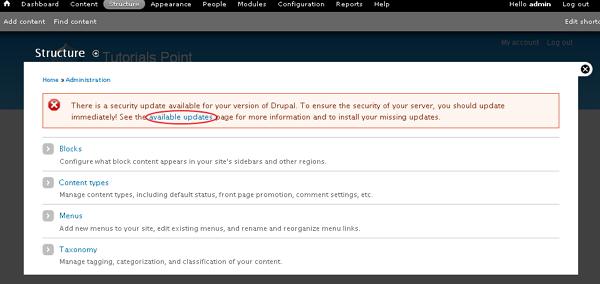
Step 4 - Ora puoi visualizzare il file Available Updatespagina, dove mostra esattamente quale aggiornamento deve essere fatto sul sito. Qui ti mostra la versione consigliata per aggiornare il tuo sito. ClicRelease notes.

Step 5- Ti porterà alla pagina del sito ufficiale di Drupal dove puoi vedere l'ultima versione dei file tar.gz disponibili in Drupal. Durante la scrittura di questo tutorial, l'ultima versione è statadrupal - 7.39.tar.gz. Clicdrupal - 7.39.tar.gz.
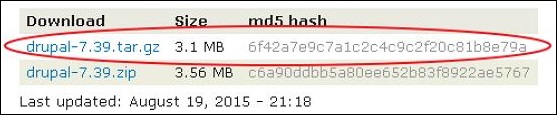
I file tar.gz vengono scaricati sul sistema.
Step 6 - Estrai il file scaricato, copia tutti i file e la cartella tranne il file Sitescartella disponibile all'interno dell'ultima cartella scaricata. Successivamente, incolla questi file nella tua cartella Drupal esistente.
Step 7 - Vai a Reports --> Available updatesoppure puoi aggiornare la pagina; qui vedrai un messaggio come mostrato nella schermata seguente.

Step 8 - Fare clic su Reports --> Status report.

Ora puoi vedere che il tuo sito è aggiornato alla versione più recente e mostrerà lo stato Up to date for Drupal core update status, come mostrato nella schermata precedente.